win7文件夹共享步骤详细介绍
更新日期:2021-06-25 17:55:47
来源:互联网
手机扫码继续观看
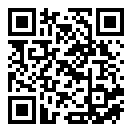
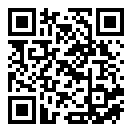
在生活中总是会要在办公的时候进行文件夹的分享,而很多的用户都还不知道该怎么在win7系统中操作,所以下面就给你们带来了win7文件夹共享步骤详细介绍,快来学习一下试试吧。
win7文件夹共享步骤是什么
1、首先点击“开始”,然后进入打开“控制面板”。
2、打开控制面板后在查看方式里选择“类别”。
3、之后选择“网络和Internet”。

4、选择下面出现的“网络和共享中心”。
5、点击“更改高级共享设置”。
6、最后选择“启用共享以便可以访问网络的用户可以读取和写入共用文件夹中的文件”,点击“保存修改”即可。
以上就是为大家整理的win7文件夹共享步骤详细介绍,共享之后就可以使用了,关注本网站了解更多内容!
常见问题
- win10备份失败0x8078006B解决方法0次
- win7文件夹默认查看方式操作教程0次
- windows7是多用户还是单用户0次
- win10壁纸存放位置详细介绍0次
- win7更改文件夹背景教程0次
- win10家庭版无法重置电脑,显示未执行任何更改解决方法0次
- win10壁纸更换详细教程0次
- win7文件夹和搜索选项变灰解决方法0次
- windows7蓝屏解决方法介绍0次
- win10壁纸自动更换关闭方法0次
系统下载排行
- 雨林木风GHOST XP SP3 免费专业版 v2021.02
- 萝卜家园ghost win10完美装机版64位 v2020.07
- 系统之家GHOST XP SP3 快速装机版 v2021.02
- 系统之家Ghost Win10 2004 家庭专业版64位 v2020.08
- 番茄花园GHOST XP SP3 热门装机版 v2021.02
- 雨林木风Ghost Win10 2004 稳定专业版64位 v2020.08
- 深度技术Ghost Win10 快速装机版X64 v2021.01
- 萝卜家园ghost win10完美装机版32位 v2020.07
- 系统之家GHOST WIN7 安全旗舰版x64 v2021.02
- 系统之家Ghost Win10 快速专业版x86 v2020.08
系统推荐



















